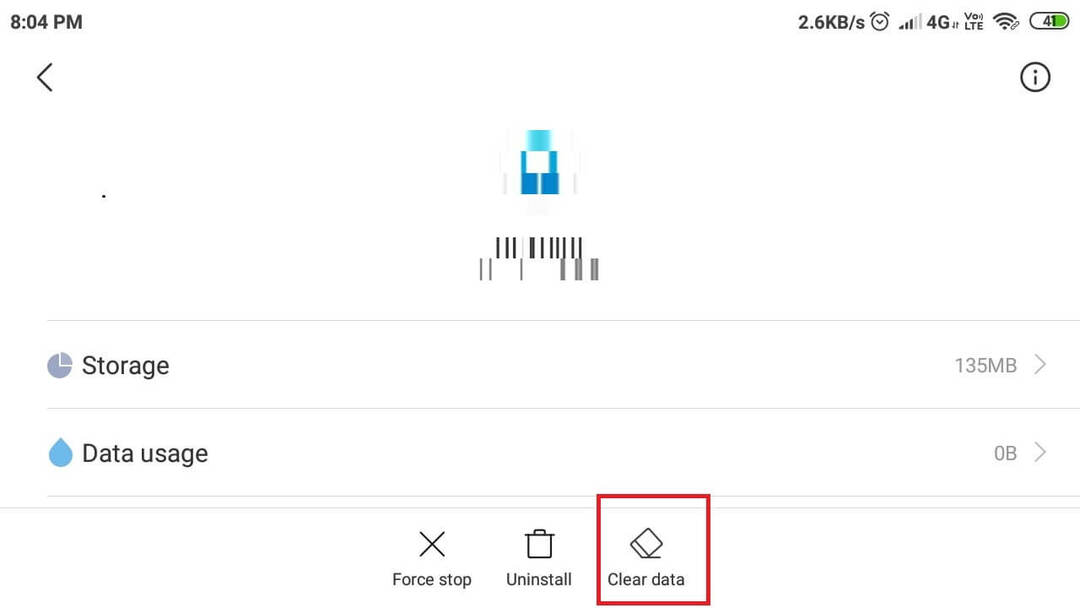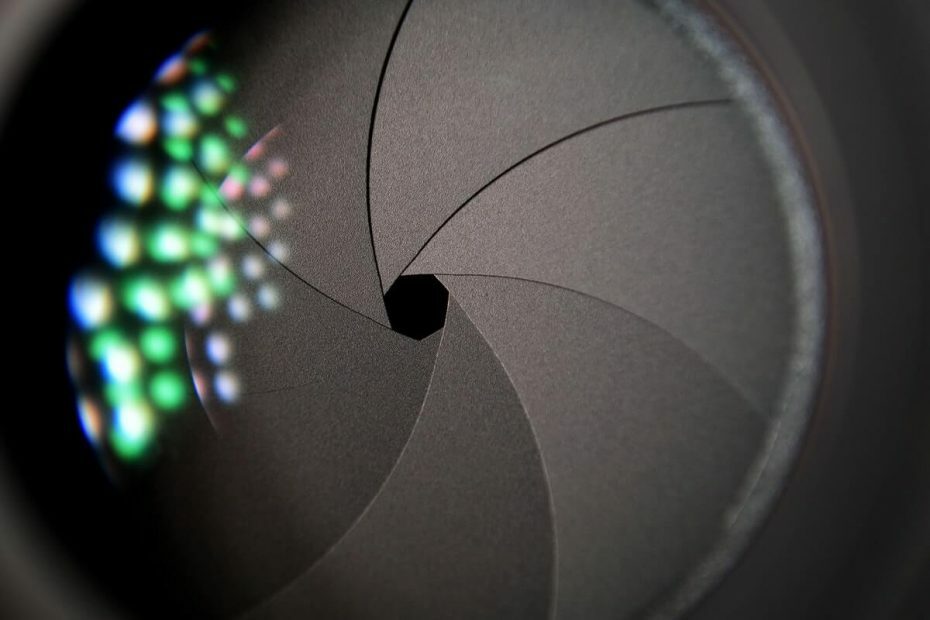
Este software mantendrá sus controladores en funcionamiento, lo que lo mantendrá a salvo de errores comunes de computadora y fallas de hardware. Verifique todos sus controladores ahora en 3 sencillos pasos:
- Descarga DriverFix (archivo de descarga verificado).
- Hacer clic Iniciar escaneo para encontrar todos los controladores problemáticos.
- Hacer clic Actualizar los controladores para conseguir nuevas versiones y evitar averías en el sistema.
- DriverFix ha sido descargado por 0 lectores este mes.
La aplicación SnapBridge de Nikon permite a los usuarios controlar su Nikoncámara usando un smartphone. Usos de SnapBridge Bluetooth conexión para establecer una conexión entre los dispositivos. A veces, puede encontrar Nikoncámara no conectando a Bluetooth asunto.
Según los informes, los usuarios no pueden controlar el cámara después de configurar SnapBridge aplicación. También se informan problemas similares en el Comunidad de Reddit.
Obtuve un D3400 hace un par de semanas y ahora estoy configurando Snapbridge, que no se puede conectar a mi cámara porque... no puedo conseguir Bluetooth trabajar. Cuando voy a encender Bluetooth sobre el cámara, está atenuado y dice "esta opción no está disponible en la configuración actual o en la cámaraEstado actual ".
Si usted NikoncámaraBluetooth no está trabajando. Siga los consejos de solución de problemas de este artículo para resolver el error.
Soluciona el problema de conexión de la cámara Nikon y SnapBridge Bluetooth
1. Iniciar la conexión desde la cámara

- Si el Bluetooth opción en tu cámara está atenuado, siga estos pasos.
- Asegúrate que Bluetooth está en tu teléfono y ejecute SnapBridge aplicación.
- En tu cámara, ir Menú de configuración> Conectar a dispositivo inteligente.
- Siga las instrucciones en pantalla en su cámara así como el Snapbridge aplicación.
- Esto debería permitir Bluetooth en tu cámara. Una vez hecho esto, intente usar SnapBridge aplicación y compruebe si hay mejoras.
¿La cámara Nikon no se carga? Prueba estas correcciones
2. Desemparejar y volver a conectarse a Bluetooth
- Puede solucionar los problemas temporales con Bluetooth conexión olvidándose y reconectando al dispositivo.
- En tu smartphone, ir Ajustes.
- Ir Bluetooth y enciende Bluetooth.
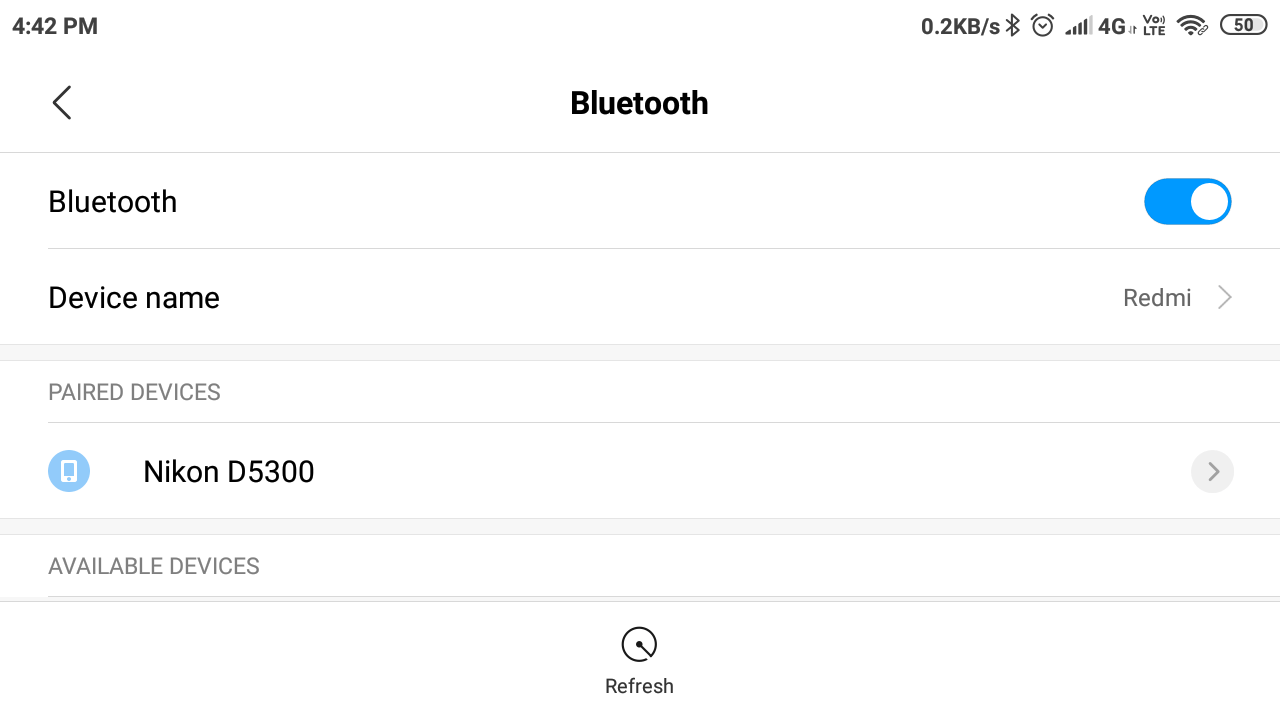
- En la lista de dispositivos emparejados, toque el Nikoncámara.
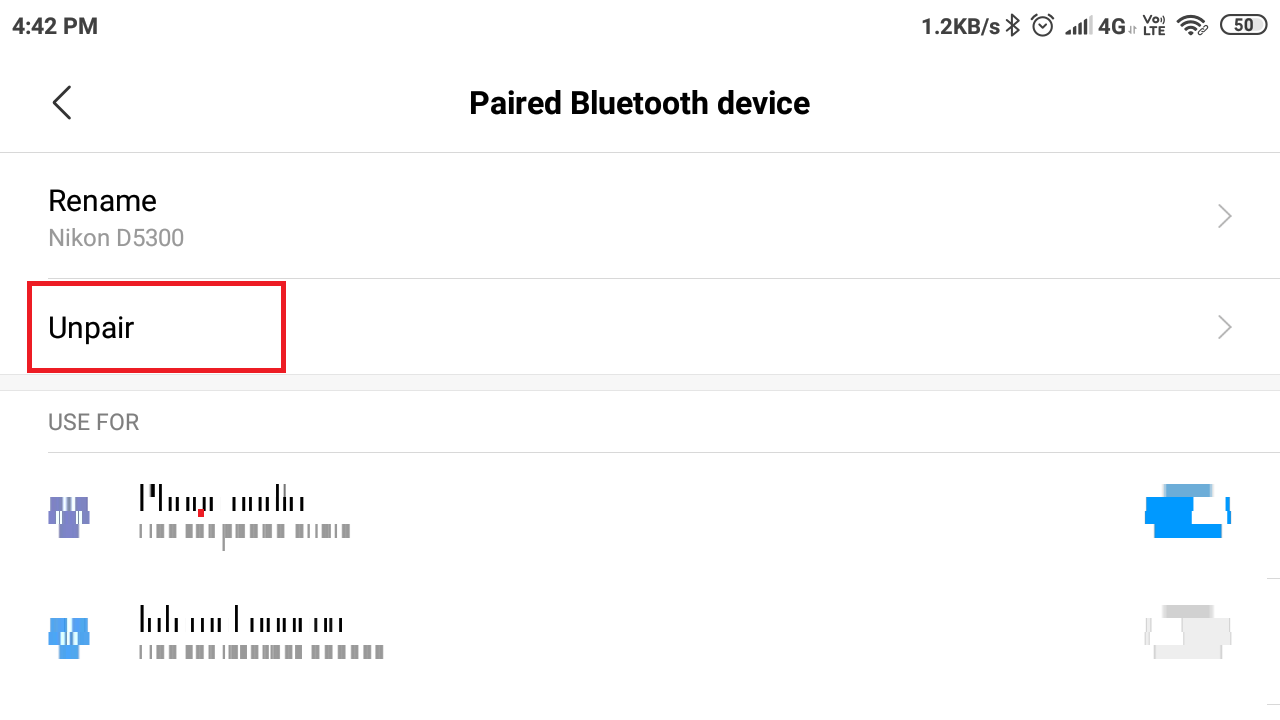
- Toque en Desemparejar.
- Apaga y enciende Bluetooth de nuevo tanto en el smartphone y camara.
- Empareja tu teléfono con el cámara. Inicie SnapBridge y verifique si el problema está resuelto.
3. Borrar la caché y los datos de la aplicación
- El caché defectuoso puede crear problemas con SnapBridge aplicación funcionalidad.
- En tu smartphone, toque en Ajustes.
- Desplácese hacia abajo hasta Aplicaciones> Administrar aplicaciones.
- Esperen al aplicación lista para cargar.
- Toque en SnapBridgeaplicación Para abrirlo.
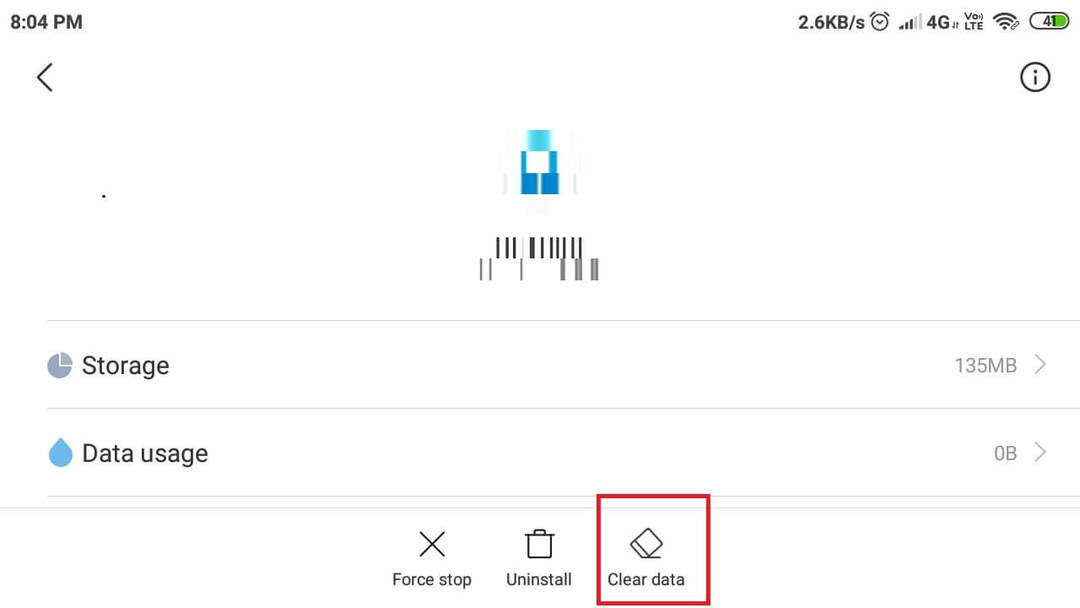
- En la parte inferior de la página, toque Borrar datos.
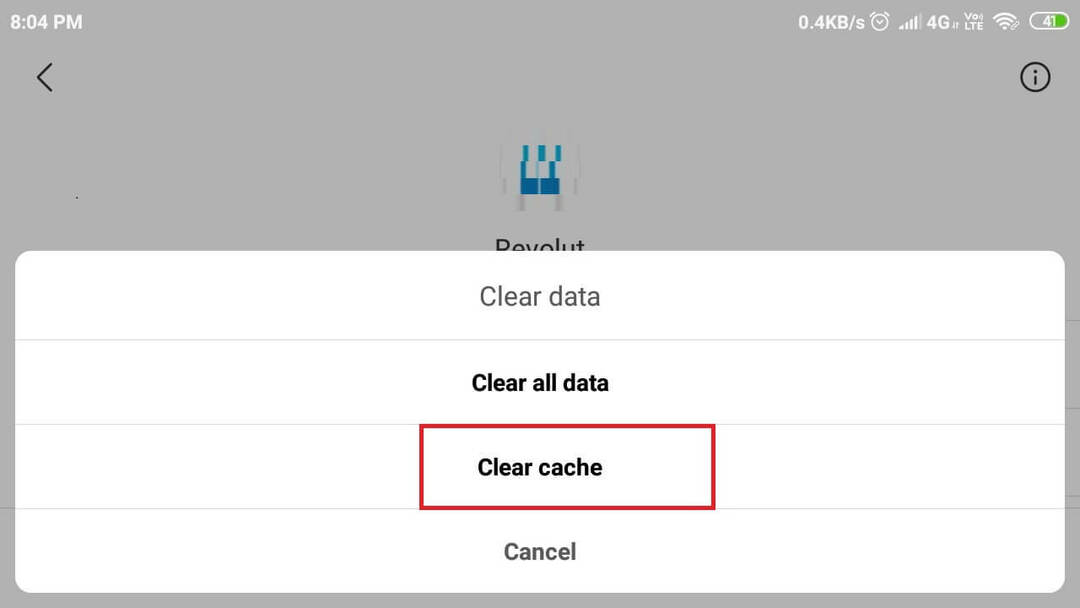
- Seleccione Limpiar cache y toca sí para confirmar la acción.
- A continuación, toque Forzar cierre. Toque en sí para confirmar.
4. Reinstale SnapBridge
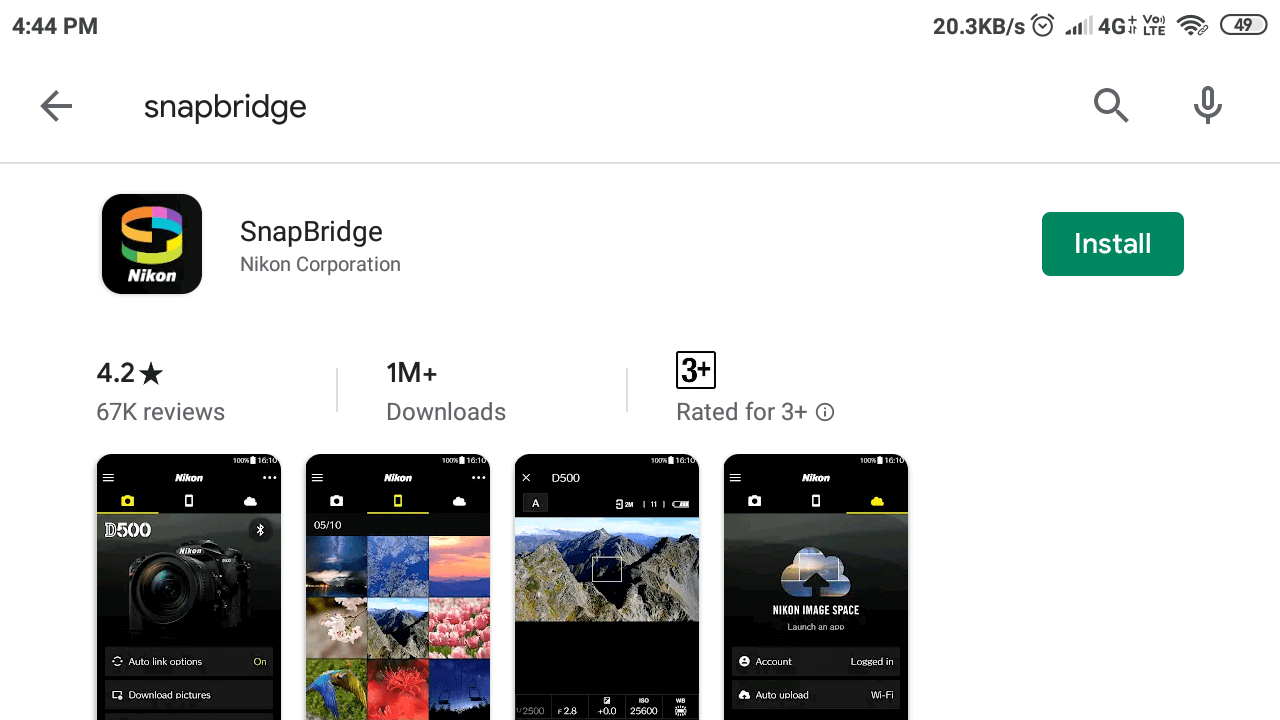
- Si el problema persiste, intente desinstalar y reinstalar SnapBridge aplicación.
- Primero, asegúrese de seguir el primer paso nuevamente y desemparejar el cámara.
- Desde la pantalla de inicio, toque y mantenga presionado el ícono de SnapBridge.
- Seleccione Desinstalar y toca sí para confirmar la acción.
- Abierto Tienda de juegos y descargar SnapBridge.
- Después de la instalación, intente configurar SnapBridge nuevamente y verifique si el Nikon cámara Bluetooth no se ha resuelto el problema de conexión.
5. Realizar un ciclo de energía

- Retire la tarjeta SD de la cámara.
- Apaga el cámara y retire la batería.
- Vuelva a instalar SnapBridge aplicación. (Ignore si ya ha reinstalado el aplicación).
- Vuelva a insertar la batería y la tarjeta SD.
- Intente reparar el dispositivo nuevamente y verifique si hay mejoras.
Si sigue los consejos de resolución de problemas de este artículo, debería poder solucionar Nikon cámara Bluetooth no funciona problema.
HISTORIAS RELACIONADAS QUE TE PUEDEN GUSTAR:
- ¿La cámara Nikon no toma fotografías? Prueba estas soluciones
- El mejor software de 5 para editar fotos sin procesar de Nikon en Windows 10
- Los 5 mejores programas de edición de imágenes paramétricas para fotógrafos profesionales